- Опште информације о вези
- Карактеристике повезивања сет-топ бок-а
- СТБ подешавања
- Како да подесим ИПТВ преко рутера
- Бежична веза
Помозите развоју веб локације, дељење чланка са пријатељима!
ИПТВ је дигитална телевизија, може се повезати и на ТВ и на рачунар, паметни телефон, медиа плејер. Постоји неколико начина за повезивање ИП ТВ-а на ЛЕД панел, који омогућава сваком кориснику да конфигурише и гледа дигиталне канале на основу сопствених могућности, само треба да знате како да то урадите како треба.

Опште информације о вези
Данас интерактивна ТВ је озбиљна алтернатива кабловској или сателитској телевизији. Квалитет емитовања је у потпуности у складу са савременим карактеристикама телевизора, а додатна функционалност у великој мери проширује могућности коришћења ТВ садржаја.Штавише, интерактивна телевизија нове генерације има неке предности у односу на земаљско или кабловско емитовање – то је бољи звук, боља слика. Истовремено, цена садржаја је више него приступачна. С обзиром на могућности модерних телевизора високе дефиниције, постављање ИПТВ-а на телевизору има смисла. Поред тога, власници ИПТВ-а могу користити и друге услуге везане за ТВ садржај: снимање емитовања, архиву емитовања, могућност паузирања емитовања, итд.

Можете да повежете дигиталну ТВ на било који погодан начин, од којих свака има своје нијансе:
- преко повезаног иптв сет-топ бок-а;
- преко рутера преко бежичне везе;
- користећи посебне апликације;
- преко интернет претраживача.
У већини случајева, повезивање са ТВ-ом се врши на прва два начина. Потоњи су погодни за разне гаџете или рачунар.

Карактеристике повезивања сет-топ бок-а
Повезивање дигиталног сет-топ бок-а се не разликује много од инсталирања разних ТВ тјунера. Веза са рутером се врши преко стандардног Етхернет конектора, а доступна је и бежична конфигурација преко Ви-Фи-ја. По жељи или неким потешкоћама можете користити жицу и спојити је на ЛАН конектор.
Постоје други излази на било ком сет-топ бок-у за ИПТВ:
- АВ за повезивање са старим телевизорима;
- ХДМИ за модерније панеле;
- УСБ конектор (обично се налази на предњој страни).
За пријем дигиталне телевизије, ТВ има или ХДМИ излаз или АВ. Повезивање са сет-топ бок-ом се врши укључивањем одговарајуће жице - овим се завршава физичко повезивање сет-топ бок-а.

СТБ подешавања
Након што повежете сет-топ бок, он мора бити укључен. За гледање ИПТВ-а на ТВ-у, приказује се мени. Подешавање софтвера је генерално прилично једноставно. На даљинском управљачу постоји дугме Сетуп, након што га притиснете, потребно је да извршите следећа подешавања.
- Подесите сат и датум у прозору Напредна подешавања. Ово је потребно да бисте користили различите опције као што су тимесхифт и Видео он Деманд.

- За жичану везу, потребно је да конфигуришете мрежну везу: да бисте то урадили, изаберите тип (Етернет веза) у менију „Конфигурација мреже“.

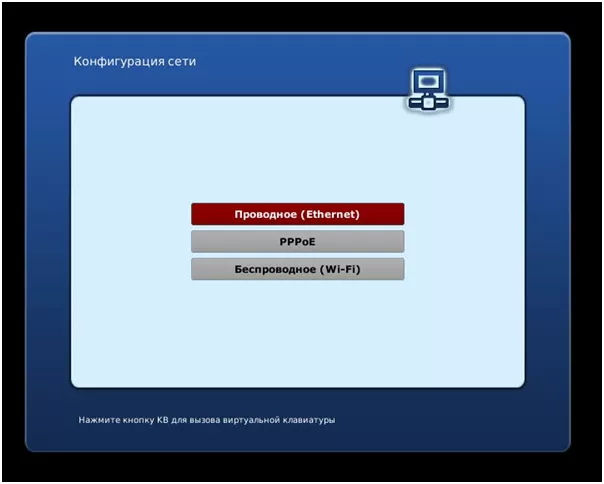
- Следеће, у следећој картици, кликните на АУТО (ДХЦП) и активирајте га, потврдите команду кликом на ОК.

- На картици „Статус мреже“ проверите статус Етхернет везе.
- Отворите мени „Сервери“, унесите поол.нтп.орг. у пољу НТП сервери.

- Након тога, можете подесити видео тако што ћете отворити картицу "Видео Сеттингс" , онемогућити "Форце ДВИ" и "Ауто/Ауто Фраме Рате Свитцхинг" . Затим остаје да подесите параметре резолуције екрана, подесите режим видео излаза (овде ће вам требати упутства, на пример, у застарелим моделима се зове ПАЛ).


- Сачувајте подешавања и поново покрените конзолу.

У случају техничких кварова, бракова или других потешкоћа, сет-топ бок можда неће радити исправно. Ако након свих манипулација уређај даје грешке, можете поновити подешавање, прочитати објашњење проблема у упутствима или контактирати свог провајдера или произвођача сет-топ бок-а за техничку подршку.
Како да подесим ИПТВ преко рутера
Важно! Подешавање ИП телевизије преко рутера је могуће ако подржава ову функцију.
Да бисте то урадили, потребно је да уђете у мени рутера преко претраживача. У зависности од произвођача и модела, поступак се може разликовати, али генерално редослед радњи је сличан, тако да на основу препорука у наставку можете схватити како се то ради на одређеном рутеру.
На Д-Линк-у, поставка је другачија за различите опције повезивања. Ако је гледање планирано преко сет-топ бок-а, тада у главном менију треба да изаберете ставку „ИП ТВ“ (може се назвати „веза мултимедијалних уређаја“) и резервисати један од портова преко којих се врши веза са сет-топ-ом. горња кутија ће бити направљена. Даље, сва подешавања се врше директно на њему.

У случају гледања ИПТВ-а директно преко ТВ-а.
- У менију рутера потребно је да унесете напредна подешавања. Изаберите одељак "мрежа" - "ВАН" - "додај" . Скролујући кроз страницу испод, у одељку „разно“, означите ставку „ИГМП“ – сачувајте резултат.
- Враћамо се у главни мени, тражимо "додатни" одељак - "рутирање" , кликнемо на додај. Појавиће се ред у који морате ручно да унесете вредности. Одредишна мрежа - "224.0.0.0" , мрежна маска - "240.0.0.0" , гатеваи - ИП адреса коју је доделио провајдер, метрика - "1" , преко интерфејса - "аутоматски" . Сачувајте резултат.
За рутере серије Д-линк Дир-300, потребно је да унесете подешавања, пронађете картицу Адванцед Нетворк, означите „Енабле Мултицаст Стреамс“. Након поновног покретања уређаја, ИПТВ ће почети да ради.
За АСУС, унесите његова подешавања, отворите одељак „ЛАН“ и изаберите „роуте“. Активирајте опцију „мултицаст рутирање“ и сачувајте резултат.
ТП-Линк рутери имају функцију „мултицаст“, односно подршку за ИПТВ. Подразумевано, ради само на свежем фирмверу - само ажурирајте рутер да би функционисао.
За Нетгеар уређаје, потребно је да уђете у „брзи мени“, отворите подешавања и „Подешавања интернет порта“. Затим наведите жељени конектор - резервисан је за ИПТВ.
У ЗиКСЕЛ-у, у менију уређаја, кликните на глобус у доњем панелу.
- Тражећи картицу "веза" , изаберите "широкопојасна веза" и отворите је.

- Изаберите конектор преко којег ће се повезати сет-топ бок или ТВ. Отвориће се прозор за подешавање његових параметара, означите "користи за приступ Интернету" , "омогући" , ИП параметре - "аутоматски" , "користи ИП конектор" и сачувај резултат.
- Следеће отворите ставку "компоненте" - активирајте "ИГМП/ПППоЕ проки" .
- У менију „кућна мрежа“ широкопојасне везе подесите вредност „на провајдера“, за кућну мрежу треба да наведете „на кућну мрежу“, активирате „ИГМП проки“ и сачувате резултат.
Бежична веза
Ако корисник не жели да поставља додатне жице, онда се морате упознати са начином повезивања дигиталне телевизије путем Интернета. Размотрите алгоритам на примеру популарних ТВ брендова.
ЛГ
За власнике ЛГ опреме доступна је бежична ИПТВ веза и емитовање дигиталних канала на ТВ-у преко посебно развијеног СС ИПТВ програма. За приступ је потребна интернетска веза. Апликацију можете инсталирати са УСБ диска или након преузимања.
Да бисте преузели и покренули програм, потребно је да одете у Смарт мени, отворите картицу Смарт Ворлд. У адресној траци упишите име СС ИПТВ-а и подесите команду за претрагу. Када је услужни програм приказан на листи, мора се инсталирати, а затим отворити. Повезивање интерактивне телевизије са телевизорима других брендова, као што су Пхилипс или Самсунг, врши се сличним алгоритмом акција.

Пхилипс
Код Пхилипс ТВ панела, потребно је да успоставите интернет везу повезивањем на приступну тачку (рутер). Затим притисните дугме Хоме на даљинском управљачу, отворите конфигурациони мени. У подешавањима мреже изаберите ставку "Режим рада" и подесите ДНС вредност. Да бисте се повезали на дигиталну ТВ, само преузмите било који од доступних виџета.
Самсунг
Да бисте гледали ИПТВ на Самсунг ТВ-у, као иу претходним методама, потребно је да подесите интернет везу и инсталирате посебан услужни програм.
- На даљинском управљачу отворите мени Смарт Хуб, притисните дугме "А" . Овде треба да направите налог, унесете Девелоп логин и лозинку.
- Затим унесите подешавања и отворите ставку "Развој" . Унесите 188.168.31.14 у поље ИП адресе или користите алтернативни скуп 31.128.159.40.
- Након што изаберете картицу „Синхронизација апликације“, када се процес заврши, притисните Ентер.
Сада ће корисник имати приступ посебном услужном програму нСтреамПлаиер на листи апликација за гледање ИПТВ телевизије.
За више информација о бежичном повезивању телевизора са Интернетом, погледајте чланак о могућностима телевизора са Ви-Фи.
